Microsoft Authenticator
开发者: Microsoft Corporation
中国
版本统计
9天18小时
最新版本上线距今
18
近1年版本更新次数
2015-05-26
全球最早版本上线日期
版本记录
版本: 6.8.20
版本更新日期
2024-12-09
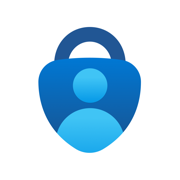
Microsoft Authenticator
更新日志
Nous travaillons en permanence sur de nouvelles fonctionnalités, des correctifs de bogues et des améliorations des performances. Assurez-vous de toujours installer la version la plus récente pour une expérience d'authentification optimale.应用描述
Utilisez Microsoft Authenticator pour des connexions faciles et sécurisées pour tous vos comptes en ligne à l’aide de l’authentification multifacteur, du remplissage automatique sans mot de passe ou du mot de passe. Vous disposez également d’options de gestion de compte supplémentaires pour vos comptes personnels, professionnels ou scolaires Microsoft.
Prise en main de l’authentification multifacteur
L’authentification multifacteur (MFA) fournit une deuxième couche de sécurité. Lorsque cette option est activée, lors de la connexion après avoir entré votre mot de passe, vous serez invité à indiquer un moyen supplémentaire de prouver qu’il s’agit bien de vous. Approuvez la notification envoyée au Microsoft Authenticator ou entrez le mot de passe à usage unique généré par l’application. Les codes de mot de passe à usage unique ont un minuteur de 30 secondes qui compte. Ce minuteur vous permet de ne jamais avoir à utiliser deux fois le même mot de passe à usage unique (TOTP) et vous n’avez pas besoin de mémoriser le numéro. Le mot de passe à usage unique ne nécessite pas que vous soyez connecté à un réseau, et il n’draine pas votre batterie. Vous pouvez ajouter plusieurs comptes à votre application, notamment des comptes non-Microsoft tels que Facebook, Amazon, Dropbox, Google, LinkedIn, GitHub, etc.
Prise en main sans mot de passe
Utilisez votre téléphone et non votre mot de passe pour vous connecter à votre compte Microsoft. Entrez simplement votre nom d’utilisateur, puis approuvez la notification envoyée à votre téléphone. Votre empreinte digitale, votre ID de visage ou votre code PIN fournit une deuxième couche de sécurité dans ce processus de vérification en deux étapes. Une fois que vous vous êtes connecté avec l’authentification à deux facteurs (2FA), vous aurez accès à tous vos produits et services Microsoft, tels qu’Outlook, OneDrive, Office, etc.
Prise en main du remplissage automatique
Microsoft Authenticator application peut également remplir automatiquement les mots de passe pour vous. Connectez-vous sous l’onglet Mots de passe dans l’application Authenticator avec votre compte Microsoft personnel pour commencer à synchroniser les mots de passe, y compris les mots de passe enregistrés dans Microsoft Edge. Faites de Microsoft Authenticator le fournisseur de remplissage automatique par défaut et commencez à remplir automatiquement les mots de passe sur les applications et les sites que vous visitez sur votre mobile. Vos mots de passe sont protégés par l’authentification multifacteur dans l’application. Vous devez prouver votre identité à l’aide de votre empreinte digitale, de votre face ID ou de votre code CONFIDENTIEL pour accéder aux mots de passe et les remplir automatiquement sur votre appareil mobile. Vous pouvez également importer des mots de passe à partir de Google Chrome et d’autres gestionnaires de mots de passe.
Comptes personnels, professionnels ou scolaires Microsoft
Parfois, votre entreprise ou votre établissement scolaire peut vous demander d’installer le Microsoft Authenticator lors de l’accès à certaines ressources de l’organisation. Vous devez inscrire votre appareil auprès de votre organisation via l’application et ajouter votre compte professionnel ou scolaire. Microsoft Authenticator prend en charge l’authentification basée sur un certificat en émettant un certificat sur votre appareil. Cela permettra à votre organisation de savoir que la demande de connexion provient d’un appareil approuvé et vous aidera à accéder de manière transparente et sécurisée à d’autres applications et services Microsoft sans avoir à vous connecter à chacun.版本: 6.8.19
版本更新日期
2024-11-01

Microsoft Authenticator
更新日志
Nous travaillons en permanence sur de nouvelles fonctionnalités, des correctifs de bogues et des améliorations des performances. Assurez-vous de toujours installer la version la plus récente pour une expérience d'authentification optimale.应用描述
Utilisez Microsoft Authenticator pour des connexions faciles et sécurisées pour tous vos comptes en ligne à l’aide de l’authentification multifacteur, du remplissage automatique sans mot de passe ou du mot de passe. Vous disposez également d’options de gestion de compte supplémentaires pour vos comptes personnels, professionnels ou scolaires Microsoft.
Prise en main de l’authentification multifacteur
L’authentification multifacteur (MFA) fournit une deuxième couche de sécurité. Lorsque cette option est activée, lors de la connexion après avoir entré votre mot de passe, vous serez invité à indiquer un moyen supplémentaire de prouver qu’il s’agit bien de vous. Approuvez la notification envoyée au Microsoft Authenticator ou entrez le mot de passe à usage unique généré par l’application. Les codes de mot de passe à usage unique ont un minuteur de 30 secondes qui compte. Ce minuteur vous permet de ne jamais avoir à utiliser deux fois le même mot de passe à usage unique (TOTP) et vous n’avez pas besoin de mémoriser le numéro. Le mot de passe à usage unique ne nécessite pas que vous soyez connecté à un réseau, et il n’draine pas votre batterie. Vous pouvez ajouter plusieurs comptes à votre application, notamment des comptes non-Microsoft tels que Facebook, Amazon, Dropbox, Google, LinkedIn, GitHub, etc.
Prise en main sans mot de passe
Utilisez votre téléphone et non votre mot de passe pour vous connecter à votre compte Microsoft. Entrez simplement votre nom d’utilisateur, puis approuvez la notification envoyée à votre téléphone. Votre empreinte digitale, votre ID de visage ou votre code PIN fournit une deuxième couche de sécurité dans ce processus de vérification en deux étapes. Une fois que vous vous êtes connecté avec l’authentification à deux facteurs (2FA), vous aurez accès à tous vos produits et services Microsoft, tels qu’Outlook, OneDrive, Office, etc.
Prise en main du remplissage automatique
Microsoft Authenticator application peut également remplir automatiquement les mots de passe pour vous. Connectez-vous sous l’onglet Mots de passe dans l’application Authenticator avec votre compte Microsoft personnel pour commencer à synchroniser les mots de passe, y compris les mots de passe enregistrés dans Microsoft Edge. Faites de Microsoft Authenticator le fournisseur de remplissage automatique par défaut et commencez à remplir automatiquement les mots de passe sur les applications et les sites que vous visitez sur votre mobile. Vos mots de passe sont protégés par l’authentification multifacteur dans l’application. Vous devez prouver votre identité à l’aide de votre empreinte digitale, de votre face ID ou de votre code CONFIDENTIEL pour accéder aux mots de passe et les remplir automatiquement sur votre appareil mobile. Vous pouvez également importer des mots de passe à partir de Google Chrome et d’autres gestionnaires de mots de passe.
Comptes personnels, professionnels ou scolaires Microsoft
Parfois, votre entreprise ou votre établissement scolaire peut vous demander d’installer le Microsoft Authenticator lors de l’accès à certaines ressources de l’organisation. Vous devez inscrire votre appareil auprès de votre organisation via l’application et ajouter votre compte professionnel ou scolaire. Microsoft Authenticator prend en charge l’authentification basée sur un certificat en émettant un certificat sur votre appareil. Cela permettra à votre organisation de savoir que la demande de connexion provient d’un appareil approuvé et vous aidera à accéder de manière transparente et sécurisée à d’autres applications et services Microsoft sans avoir à vous connecter à chacun.版本: 6.8.18
版本更新日期
2024-10-31

Microsoft Authenticator
更新日志
Nous travaillons en permanence sur de nouvelles fonctionnalités, des correctifs de bogues et des améliorations des performances. Assurez-vous de toujours installer la version la plus récente pour une expérience d'authentification optimale.应用描述
Utilisez Microsoft Authenticator pour des connexions faciles et sécurisées pour tous vos comptes en ligne à l’aide de l’authentification multifacteur, du remplissage automatique sans mot de passe ou du mot de passe. Vous disposez également d’options de gestion de compte supplémentaires pour vos comptes personnels, professionnels ou scolaires Microsoft.
Prise en main de l’authentification multifacteur
L’authentification multifacteur (MFA) fournit une deuxième couche de sécurité. Lorsque cette option est activée, lors de la connexion après avoir entré votre mot de passe, vous serez invité à indiquer un moyen supplémentaire de prouver qu’il s’agit bien de vous. Approuvez la notification envoyée au Microsoft Authenticator ou entrez le mot de passe à usage unique généré par l’application. Les codes de mot de passe à usage unique ont un minuteur de 30 secondes qui compte. Ce minuteur vous permet de ne jamais avoir à utiliser deux fois le même mot de passe à usage unique (TOTP) et vous n’avez pas besoin de mémoriser le numéro. Le mot de passe à usage unique ne nécessite pas que vous soyez connecté à un réseau, et il n’draine pas votre batterie. Vous pouvez ajouter plusieurs comptes à votre application, notamment des comptes non-Microsoft tels que Facebook, Amazon, Dropbox, Google, LinkedIn, GitHub, etc.
Prise en main sans mot de passe
Utilisez votre téléphone et non votre mot de passe pour vous connecter à votre compte Microsoft. Entrez simplement votre nom d’utilisateur, puis approuvez la notification envoyée à votre téléphone. Votre empreinte digitale, votre ID de visage ou votre code PIN fournit une deuxième couche de sécurité dans ce processus de vérification en deux étapes. Une fois que vous vous êtes connecté avec l’authentification à deux facteurs (2FA), vous aurez accès à tous vos produits et services Microsoft, tels qu’Outlook, OneDrive, Office, etc.
Prise en main du remplissage automatique
Microsoft Authenticator application peut également remplir automatiquement les mots de passe pour vous. Connectez-vous sous l’onglet Mots de passe dans l’application Authenticator avec votre compte Microsoft personnel pour commencer à synchroniser les mots de passe, y compris les mots de passe enregistrés dans Microsoft Edge. Faites de Microsoft Authenticator le fournisseur de remplissage automatique par défaut et commencez à remplir automatiquement les mots de passe sur les applications et les sites que vous visitez sur votre mobile. Vos mots de passe sont protégés par l’authentification multifacteur dans l’application. Vous devez prouver votre identité à l’aide de votre empreinte digitale, de votre face ID ou de votre code CONFIDENTIEL pour accéder aux mots de passe et les remplir automatiquement sur votre appareil mobile. Vous pouvez également importer des mots de passe à partir de Google Chrome et d’autres gestionnaires de mots de passe.
Comptes personnels, professionnels ou scolaires Microsoft
Parfois, votre entreprise ou votre établissement scolaire peut vous demander d’installer le Microsoft Authenticator lors de l’accès à certaines ressources de l’organisation. Vous devez inscrire votre appareil auprès de votre organisation via l’application et ajouter votre compte professionnel ou scolaire. Microsoft Authenticator prend en charge l’authentification basée sur un certificat en émettant un certificat sur votre appareil. Cela permettra à votre organisation de savoir que la demande de connexion provient d’un appareil approuvé et vous aidera à accéder de manière transparente et sécurisée à d’autres applications et services Microsoft sans avoir à vous connecter à chacun.版本: 6.8.17
版本更新日期
2024-10-14

Microsoft Authenticator
更新日志
Nous travaillons en permanence sur de nouvelles fonctionnalités, des correctifs de bogues et des améliorations des performances. Assurez-vous de toujours installer la version la plus récente pour une expérience d'authentification optimale.应用描述
Utilisez Microsoft Authenticator pour des connexions faciles et sécurisées pour tous vos comptes en ligne à l’aide de l’authentification multifacteur, du remplissage automatique sans mot de passe ou du mot de passe. Vous disposez également d’options de gestion de compte supplémentaires pour vos comptes personnels, professionnels ou scolaires Microsoft.
Prise en main de l’authentification multifacteur
L’authentification multifacteur (MFA) fournit une deuxième couche de sécurité. Lorsque cette option est activée, lors de la connexion après avoir entré votre mot de passe, vous serez invité à indiquer un moyen supplémentaire de prouver qu’il s’agit bien de vous. Approuvez la notification envoyée au Microsoft Authenticator ou entrez le mot de passe à usage unique généré par l’application. Les codes de mot de passe à usage unique ont un minuteur de 30 secondes qui compte. Ce minuteur vous permet de ne jamais avoir à utiliser deux fois le même mot de passe à usage unique (TOTP) et vous n’avez pas besoin de mémoriser le numéro. Le mot de passe à usage unique ne nécessite pas que vous soyez connecté à un réseau, et il n’draine pas votre batterie. Vous pouvez ajouter plusieurs comptes à votre application, notamment des comptes non-Microsoft tels que Facebook, Amazon, Dropbox, Google, LinkedIn, GitHub, etc.
Prise en main sans mot de passe
Utilisez votre téléphone et non votre mot de passe pour vous connecter à votre compte Microsoft. Entrez simplement votre nom d’utilisateur, puis approuvez la notification envoyée à votre téléphone. Votre empreinte digitale, votre ID de visage ou votre code PIN fournit une deuxième couche de sécurité dans ce processus de vérification en deux étapes. Une fois que vous vous êtes connecté avec l’authentification à deux facteurs (2FA), vous aurez accès à tous vos produits et services Microsoft, tels qu’Outlook, OneDrive, Office, etc.
Prise en main du remplissage automatique
Microsoft Authenticator application peut également remplir automatiquement les mots de passe pour vous. Connectez-vous sous l’onglet Mots de passe dans l’application Authenticator avec votre compte Microsoft personnel pour commencer à synchroniser les mots de passe, y compris les mots de passe enregistrés dans Microsoft Edge. Faites de Microsoft Authenticator le fournisseur de remplissage automatique par défaut et commencez à remplir automatiquement les mots de passe sur les applications et les sites que vous visitez sur votre mobile. Vos mots de passe sont protégés par l’authentification multifacteur dans l’application. Vous devez prouver votre identité à l’aide de votre empreinte digitale, de votre face ID ou de votre code CONFIDENTIEL pour accéder aux mots de passe et les remplir automatiquement sur votre appareil mobile. Vous pouvez également importer des mots de passe à partir de Google Chrome et d’autres gestionnaires de mots de passe.
Comptes personnels, professionnels ou scolaires Microsoft
Parfois, votre entreprise ou votre établissement scolaire peut vous demander d’installer le Microsoft Authenticator lors de l’accès à certaines ressources de l’organisation. Vous devez inscrire votre appareil auprès de votre organisation via l’application et ajouter votre compte professionnel ou scolaire. Microsoft Authenticator prend en charge l’authentification basée sur un certificat en émettant un certificat sur votre appareil. Cela permettra à votre organisation de savoir que la demande de connexion provient d’un appareil approuvé et vous aidera à accéder de manière transparente et sécurisée à d’autres applications et services Microsoft sans avoir à vous connecter à chacun.版本: 6.8.16
版本更新日期
2024-09-30

Microsoft Authenticator
更新日志
Nous travaillons en permanence sur de nouvelles fonctionnalités, des correctifs de bogues et des améliorations des performances. Assurez-vous de toujours installer la version la plus récente pour une expérience d'authentification optimale.应用描述
Utilisez Microsoft Authenticator pour des connexions faciles et sécurisées pour tous vos comptes en ligne à l’aide de l’authentification multifacteur, du remplissage automatique sans mot de passe ou du mot de passe. Vous disposez également d’options de gestion de compte supplémentaires pour vos comptes personnels, professionnels ou scolaires Microsoft.
Prise en main de l’authentification multifacteur
L’authentification multifacteur (MFA) fournit une deuxième couche de sécurité. Lorsque cette option est activée, lors de la connexion après avoir entré votre mot de passe, vous serez invité à indiquer un moyen supplémentaire de prouver qu’il s’agit bien de vous. Approuvez la notification envoyée au Microsoft Authenticator ou entrez le mot de passe à usage unique généré par l’application. Les codes de mot de passe à usage unique ont un minuteur de 30 secondes qui compte. Ce minuteur vous permet de ne jamais avoir à utiliser deux fois le même mot de passe à usage unique (TOTP) et vous n’avez pas besoin de mémoriser le numéro. Le mot de passe à usage unique ne nécessite pas que vous soyez connecté à un réseau, et il n’draine pas votre batterie. Vous pouvez ajouter plusieurs comptes à votre application, notamment des comptes non-Microsoft tels que Facebook, Amazon, Dropbox, Google, LinkedIn, GitHub, etc.
Prise en main sans mot de passe
Utilisez votre téléphone et non votre mot de passe pour vous connecter à votre compte Microsoft. Entrez simplement votre nom d’utilisateur, puis approuvez la notification envoyée à votre téléphone. Votre empreinte digitale, votre ID de visage ou votre code PIN fournit une deuxième couche de sécurité dans ce processus de vérification en deux étapes. Une fois que vous vous êtes connecté avec l’authentification à deux facteurs (2FA), vous aurez accès à tous vos produits et services Microsoft, tels qu’Outlook, OneDrive, Office, etc.
Prise en main du remplissage automatique
Microsoft Authenticator application peut également remplir automatiquement les mots de passe pour vous. Connectez-vous sous l’onglet Mots de passe dans l’application Authenticator avec votre compte Microsoft personnel pour commencer à synchroniser les mots de passe, y compris les mots de passe enregistrés dans Microsoft Edge. Faites de Microsoft Authenticator le fournisseur de remplissage automatique par défaut et commencez à remplir automatiquement les mots de passe sur les applications et les sites que vous visitez sur votre mobile. Vos mots de passe sont protégés par l’authentification multifacteur dans l’application. Vous devez prouver votre identité à l’aide de votre empreinte digitale, de votre face ID ou de votre code CONFIDENTIEL pour accéder aux mots de passe et les remplir automatiquement sur votre appareil mobile. Vous pouvez également importer des mots de passe à partir de Google Chrome et d’autres gestionnaires de mots de passe.
Comptes personnels, professionnels ou scolaires Microsoft
Parfois, votre entreprise ou votre établissement scolaire peut vous demander d’installer le Microsoft Authenticator lors de l’accès à certaines ressources de l’organisation. Vous devez inscrire votre appareil auprès de votre organisation via l’application et ajouter votre compte professionnel ou scolaire. Microsoft Authenticator prend en charge l’authentification basée sur un certificat en émettant un certificat sur votre appareil. Cela permettra à votre organisation de savoir que la demande de connexion provient d’un appareil approuvé et vous aidera à accéder de manière transparente et sécurisée à d’autres applications et services Microsoft sans avoir à vous connecter à chacun.版本: 6.8.15
版本更新日期
2024-09-10
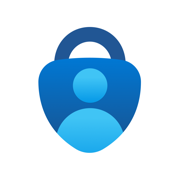
Microsoft Authenticator
更新日志
Nous travaillons en permanence sur de nouvelles fonctionnalités, des correctifs de bogues et des améliorations des performances. Assurez-vous de toujours installer la version la plus récente pour une expérience d'authentification optimale.应用描述
Utilisez Microsoft Authenticator pour des connexions faciles et sécurisées pour tous vos comptes en ligne à l’aide de l’authentification multifacteur, du remplissage automatique sans mot de passe ou du mot de passe. Vous disposez également d’options de gestion de compte supplémentaires pour vos comptes personnels, professionnels ou scolaires Microsoft.
Prise en main de l’authentification multifacteur
L’authentification multifacteur (MFA) fournit une deuxième couche de sécurité. Lorsque cette option est activée, lors de la connexion après avoir entré votre mot de passe, vous serez invité à indiquer un moyen supplémentaire de prouver qu’il s’agit bien de vous. Approuvez la notification envoyée au Microsoft Authenticator ou entrez le mot de passe à usage unique généré par l’application. Les codes de mot de passe à usage unique ont un minuteur de 30 secondes qui compte. Ce minuteur vous permet de ne jamais avoir à utiliser deux fois le même mot de passe à usage unique (TOTP) et vous n’avez pas besoin de mémoriser le numéro. Le mot de passe à usage unique ne nécessite pas que vous soyez connecté à un réseau, et il n’draine pas votre batterie. Vous pouvez ajouter plusieurs comptes à votre application, notamment des comptes non-Microsoft tels que Facebook, Amazon, Dropbox, Google, LinkedIn, GitHub, etc.
Prise en main sans mot de passe
Utilisez votre téléphone et non votre mot de passe pour vous connecter à votre compte Microsoft. Entrez simplement votre nom d’utilisateur, puis approuvez la notification envoyée à votre téléphone. Votre empreinte digitale, votre ID de visage ou votre code PIN fournit une deuxième couche de sécurité dans ce processus de vérification en deux étapes. Une fois que vous vous êtes connecté avec l’authentification à deux facteurs (2FA), vous aurez accès à tous vos produits et services Microsoft, tels qu’Outlook, OneDrive, Office, etc.
Prise en main du remplissage automatique
Microsoft Authenticator application peut également remplir automatiquement les mots de passe pour vous. Connectez-vous sous l’onglet Mots de passe dans l’application Authenticator avec votre compte Microsoft personnel pour commencer à synchroniser les mots de passe, y compris les mots de passe enregistrés dans Microsoft Edge. Faites de Microsoft Authenticator le fournisseur de remplissage automatique par défaut et commencez à remplir automatiquement les mots de passe sur les applications et les sites que vous visitez sur votre mobile. Vos mots de passe sont protégés par l’authentification multifacteur dans l’application. Vous devez prouver votre identité à l’aide de votre empreinte digitale, de votre face ID ou de votre code CONFIDENTIEL pour accéder aux mots de passe et les remplir automatiquement sur votre appareil mobile. Vous pouvez également importer des mots de passe à partir de Google Chrome et d’autres gestionnaires de mots de passe.
Comptes personnels, professionnels ou scolaires Microsoft
Parfois, votre entreprise ou votre établissement scolaire peut vous demander d’installer le Microsoft Authenticator lors de l’accès à certaines ressources de l’organisation. Vous devez inscrire votre appareil auprès de votre organisation via l’application et ajouter votre compte professionnel ou scolaire. Microsoft Authenticator prend en charge l’authentification basée sur un certificat en émettant un certificat sur votre appareil. Cela permettra à votre organisation de savoir que la demande de connexion provient d’un appareil approuvé et vous aidera à accéder de manière transparente et sécurisée à d’autres applications et services Microsoft sans avoir à vous connecter à chacun.版本: 6.8.14
版本更新日期
2024-08-12
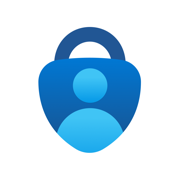
Microsoft Authenticator
更新日志
Nous travaillons en permanence sur de nouvelles fonctionnalités, des correctifs de bogues et des améliorations des performances. Assurez-vous de toujours installer la version la plus récente pour une expérience d'authentification optimale.应用描述
Utilisez Microsoft Authenticator pour des connexions faciles et sécurisées pour tous vos comptes en ligne à l’aide de l’authentification multifacteur, du remplissage automatique sans mot de passe ou du mot de passe. Vous disposez également d’options de gestion de compte supplémentaires pour vos comptes personnels, professionnels ou scolaires Microsoft.
Prise en main de l’authentification multifacteur
L’authentification multifacteur (MFA) fournit une deuxième couche de sécurité. Lorsque cette option est activée, lors de la connexion après avoir entré votre mot de passe, vous serez invité à indiquer un moyen supplémentaire de prouver qu’il s’agit bien de vous. Approuvez la notification envoyée au Microsoft Authenticator ou entrez le mot de passe à usage unique généré par l’application. Les codes de mot de passe à usage unique ont un minuteur de 30 secondes qui compte. Ce minuteur vous permet de ne jamais avoir à utiliser deux fois le même mot de passe à usage unique (TOTP) et vous n’avez pas besoin de mémoriser le numéro. Le mot de passe à usage unique ne nécessite pas que vous soyez connecté à un réseau, et il n’draine pas votre batterie. Vous pouvez ajouter plusieurs comptes à votre application, notamment des comptes non-Microsoft tels que Facebook, Amazon, Dropbox, Google, LinkedIn, GitHub, etc.
Prise en main sans mot de passe
Utilisez votre téléphone et non votre mot de passe pour vous connecter à votre compte Microsoft. Entrez simplement votre nom d’utilisateur, puis approuvez la notification envoyée à votre téléphone. Votre empreinte digitale, votre ID de visage ou votre code PIN fournit une deuxième couche de sécurité dans ce processus de vérification en deux étapes. Une fois que vous vous êtes connecté avec l’authentification à deux facteurs (2FA), vous aurez accès à tous vos produits et services Microsoft, tels qu’Outlook, OneDrive, Office, etc.
Prise en main du remplissage automatique
Microsoft Authenticator application peut également remplir automatiquement les mots de passe pour vous. Connectez-vous sous l’onglet Mots de passe dans l’application Authenticator avec votre compte Microsoft personnel pour commencer à synchroniser les mots de passe, y compris les mots de passe enregistrés dans Microsoft Edge. Faites de Microsoft Authenticator le fournisseur de remplissage automatique par défaut et commencez à remplir automatiquement les mots de passe sur les applications et les sites que vous visitez sur votre mobile. Vos mots de passe sont protégés par l’authentification multifacteur dans l’application. Vous devez prouver votre identité à l’aide de votre empreinte digitale, de votre face ID ou de votre code CONFIDENTIEL pour accéder aux mots de passe et les remplir automatiquement sur votre appareil mobile. Vous pouvez également importer des mots de passe à partir de Google Chrome et d’autres gestionnaires de mots de passe.
Comptes personnels, professionnels ou scolaires Microsoft
Parfois, votre entreprise ou votre établissement scolaire peut vous demander d’installer le Microsoft Authenticator lors de l’accès à certaines ressources de l’organisation. Vous devez inscrire votre appareil auprès de votre organisation via l’application et ajouter votre compte professionnel ou scolaire. Microsoft Authenticator prend en charge l’authentification basée sur un certificat en émettant un certificat sur votre appareil. Cela permettra à votre organisation de savoir que la demande de connexion provient d’un appareil approuvé et vous aidera à accéder de manière transparente et sécurisée à d’autres applications et services Microsoft sans avoir à vous connecter à chacun.版本: 6.8.13
版本更新日期
2024-07-08

Microsoft Authenticator
更新日志
Nous travaillons en permanence sur de nouvelles fonctionnalités, des correctifs de bogues et des améliorations des performances. Assurez-vous de toujours installer la version la plus récente pour une expérience d'authentification optimale.应用描述
Utilisez Microsoft Authenticator pour des connexions faciles et sécurisées pour tous vos comptes en ligne à l’aide de l’authentification multifacteur, du remplissage automatique sans mot de passe ou du mot de passe. Vous disposez également d’options de gestion de compte supplémentaires pour vos comptes personnels, professionnels ou scolaires Microsoft.
Prise en main de l’authentification multifacteur
L’authentification multifacteur (MFA) fournit une deuxième couche de sécurité. Lorsque cette option est activée, lors de la connexion après avoir entré votre mot de passe, vous serez invité à indiquer un moyen supplémentaire de prouver qu’il s’agit bien de vous. Approuvez la notification envoyée au Microsoft Authenticator ou entrez le mot de passe à usage unique généré par l’application. Les codes de mot de passe à usage unique ont un minuteur de 30 secondes qui compte. Ce minuteur vous permet de ne jamais avoir à utiliser deux fois le même mot de passe à usage unique (TOTP) et vous n’avez pas besoin de mémoriser le numéro. Le mot de passe à usage unique ne nécessite pas que vous soyez connecté à un réseau, et il n’draine pas votre batterie. Vous pouvez ajouter plusieurs comptes à votre application, notamment des comptes non-Microsoft tels que Facebook, Amazon, Dropbox, Google, LinkedIn, GitHub, etc.
Prise en main sans mot de passe
Utilisez votre téléphone et non votre mot de passe pour vous connecter à votre compte Microsoft. Entrez simplement votre nom d’utilisateur, puis approuvez la notification envoyée à votre téléphone. Votre empreinte digitale, votre ID de visage ou votre code PIN fournit une deuxième couche de sécurité dans ce processus de vérification en deux étapes. Une fois que vous vous êtes connecté avec l’authentification à deux facteurs (2FA), vous aurez accès à tous vos produits et services Microsoft, tels qu’Outlook, OneDrive, Office, etc.
Prise en main du remplissage automatique
Microsoft Authenticator application peut également remplir automatiquement les mots de passe pour vous. Connectez-vous sous l’onglet Mots de passe dans l’application Authenticator avec votre compte Microsoft personnel pour commencer à synchroniser les mots de passe, y compris les mots de passe enregistrés dans Microsoft Edge. Faites de Microsoft Authenticator le fournisseur de remplissage automatique par défaut et commencez à remplir automatiquement les mots de passe sur les applications et les sites que vous visitez sur votre mobile. Vos mots de passe sont protégés par l’authentification multifacteur dans l’application. Vous devez prouver votre identité à l’aide de votre empreinte digitale, de votre face ID ou de votre code CONFIDENTIEL pour accéder aux mots de passe et les remplir automatiquement sur votre appareil mobile. Vous pouvez également importer des mots de passe à partir de Google Chrome et d’autres gestionnaires de mots de passe.
Comptes personnels, professionnels ou scolaires Microsoft
Parfois, votre entreprise ou votre établissement scolaire peut vous demander d’installer le Microsoft Authenticator lors de l’accès à certaines ressources de l’organisation. Vous devez inscrire votre appareil auprès de votre organisation via l’application et ajouter votre compte professionnel ou scolaire. Microsoft Authenticator prend en charge l’authentification basée sur un certificat en émettant un certificat sur votre appareil. Cela permettra à votre organisation de savoir que la demande de connexion provient d’un appareil approuvé et vous aidera à accéder de manière transparente et sécurisée à d’autres applications et services Microsoft sans avoir à vous connecter à chacun.版本: 6.8.12
版本更新日期
2024-07-01

Microsoft Authenticator
更新日志
Nous travaillons en permanence sur de nouvelles fonctionnalités, des correctifs de bogues et des améliorations des performances. Assurez-vous de toujours installer la version la plus récente pour une expérience d'authentification optimale.应用描述
Utilisez Microsoft Authenticator pour des connexions faciles et sécurisées pour tous vos comptes en ligne à l’aide de l’authentification multifacteur, du remplissage automatique sans mot de passe ou du mot de passe. Vous disposez également d’options de gestion de compte supplémentaires pour vos comptes personnels, professionnels ou scolaires Microsoft.
Prise en main de l’authentification multifacteur
L’authentification multifacteur (MFA) fournit une deuxième couche de sécurité. Lorsque cette option est activée, lors de la connexion après avoir entré votre mot de passe, vous serez invité à indiquer un moyen supplémentaire de prouver qu’il s’agit bien de vous. Approuvez la notification envoyée au Microsoft Authenticator ou entrez le mot de passe à usage unique généré par l’application. Les codes de mot de passe à usage unique ont un minuteur de 30 secondes qui compte. Ce minuteur vous permet de ne jamais avoir à utiliser deux fois le même mot de passe à usage unique (TOTP) et vous n’avez pas besoin de mémoriser le numéro. Le mot de passe à usage unique ne nécessite pas que vous soyez connecté à un réseau, et il n’draine pas votre batterie. Vous pouvez ajouter plusieurs comptes à votre application, notamment des comptes non-Microsoft tels que Facebook, Amazon, Dropbox, Google, LinkedIn, GitHub, etc.
Prise en main sans mot de passe
Utilisez votre téléphone et non votre mot de passe pour vous connecter à votre compte Microsoft. Entrez simplement votre nom d’utilisateur, puis approuvez la notification envoyée à votre téléphone. Votre empreinte digitale, votre ID de visage ou votre code PIN fournit une deuxième couche de sécurité dans ce processus de vérification en deux étapes. Une fois que vous vous êtes connecté avec l’authentification à deux facteurs (2FA), vous aurez accès à tous vos produits et services Microsoft, tels qu’Outlook, OneDrive, Office, etc.
Prise en main du remplissage automatique
Microsoft Authenticator application peut également remplir automatiquement les mots de passe pour vous. Connectez-vous sous l’onglet Mots de passe dans l’application Authenticator avec votre compte Microsoft personnel pour commencer à synchroniser les mots de passe, y compris les mots de passe enregistrés dans Microsoft Edge. Faites de Microsoft Authenticator le fournisseur de remplissage automatique par défaut et commencez à remplir automatiquement les mots de passe sur les applications et les sites que vous visitez sur votre mobile. Vos mots de passe sont protégés par l’authentification multifacteur dans l’application. Vous devez prouver votre identité à l’aide de votre empreinte digitale, de votre face ID ou de votre code CONFIDENTIEL pour accéder aux mots de passe et les remplir automatiquement sur votre appareil mobile. Vous pouvez également importer des mots de passe à partir de Google Chrome et d’autres gestionnaires de mots de passe.
Comptes personnels, professionnels ou scolaires Microsoft
Parfois, votre entreprise ou votre établissement scolaire peut vous demander d’installer le Microsoft Authenticator lors de l’accès à certaines ressources de l’organisation. Vous devez inscrire votre appareil auprès de votre organisation via l’application et ajouter votre compte professionnel ou scolaire. Microsoft Authenticator prend en charge l’authentification basée sur un certificat en émettant un certificat sur votre appareil. Cela permettra à votre organisation de savoir que la demande de connexion provient d’un appareil approuvé et vous aidera à accéder de manière transparente et sécurisée à d’autres applications et services Microsoft sans avoir à vous connecter à chacun.版本: 6.8.11
版本更新日期
2024-06-17

Microsoft Authenticator
更新日志
Nous travaillons en permanence sur de nouvelles fonctionnalités, des correctifs de bogues et des améliorations des performances. Assurez-vous de toujours installer la version la plus récente pour une expérience d'authentification optimale.应用描述
Utilisez Microsoft Authenticator pour des connexions faciles et sécurisées pour tous vos comptes en ligne à l’aide de l’authentification multifacteur, du remplissage automatique sans mot de passe ou du mot de passe. Vous disposez également d’options de gestion de compte supplémentaires pour vos comptes personnels, professionnels ou scolaires Microsoft.
Prise en main de l’authentification multifacteur
L’authentification multifacteur (MFA) fournit une deuxième couche de sécurité. Lorsque cette option est activée, lors de la connexion après avoir entré votre mot de passe, vous serez invité à indiquer un moyen supplémentaire de prouver qu’il s’agit bien de vous. Approuvez la notification envoyée au Microsoft Authenticator ou entrez le mot de passe à usage unique généré par l’application. Les codes de mot de passe à usage unique ont un minuteur de 30 secondes qui compte. Ce minuteur vous permet de ne jamais avoir à utiliser deux fois le même mot de passe à usage unique (TOTP) et vous n’avez pas besoin de mémoriser le numéro. Le mot de passe à usage unique ne nécessite pas que vous soyez connecté à un réseau, et il n’draine pas votre batterie. Vous pouvez ajouter plusieurs comptes à votre application, notamment des comptes non-Microsoft tels que Facebook, Amazon, Dropbox, Google, LinkedIn, GitHub, etc.
Prise en main sans mot de passe
Utilisez votre téléphone et non votre mot de passe pour vous connecter à votre compte Microsoft. Entrez simplement votre nom d’utilisateur, puis approuvez la notification envoyée à votre téléphone. Votre empreinte digitale, votre ID de visage ou votre code PIN fournit une deuxième couche de sécurité dans ce processus de vérification en deux étapes. Une fois que vous vous êtes connecté avec l’authentification à deux facteurs (2FA), vous aurez accès à tous vos produits et services Microsoft, tels qu’Outlook, OneDrive, Office, etc.
Prise en main du remplissage automatique
Microsoft Authenticator application peut également remplir automatiquement les mots de passe pour vous. Connectez-vous sous l’onglet Mots de passe dans l’application Authenticator avec votre compte Microsoft personnel pour commencer à synchroniser les mots de passe, y compris les mots de passe enregistrés dans Microsoft Edge. Faites de Microsoft Authenticator le fournisseur de remplissage automatique par défaut et commencez à remplir automatiquement les mots de passe sur les applications et les sites que vous visitez sur votre mobile. Vos mots de passe sont protégés par l’authentification multifacteur dans l’application. Vous devez prouver votre identité à l’aide de votre empreinte digitale, de votre face ID ou de votre code CONFIDENTIEL pour accéder aux mots de passe et les remplir automatiquement sur votre appareil mobile. Vous pouvez également importer des mots de passe à partir de Google Chrome et d’autres gestionnaires de mots de passe.
Comptes personnels, professionnels ou scolaires Microsoft
Parfois, votre entreprise ou votre établissement scolaire peut vous demander d’installer le Microsoft Authenticator lors de l’accès à certaines ressources de l’organisation. Vous devez inscrire votre appareil auprès de votre organisation via l’application et ajouter votre compte professionnel ou scolaire. Microsoft Authenticator prend en charge l’authentification basée sur un certificat en émettant un certificat sur votre appareil. Cela permettra à votre organisation de savoir que la demande de connexion provient d’un appareil approuvé et vous aidera à accéder de manière transparente et sécurisée à d’autres applications et services Microsoft sans avoir à vous connecter à chacun.










 京公网安备 11010502041000号
京公网安备 11010502041000号





